WordPress için Facebook Akışı Nasıl Eklenir (5 Basit Adım)
Yayınlanan: 2023-01-11WordPress için bir Facebook beslemesinin nasıl yerleştirileceğine dair hızlı ve kolay bir eğitim mi arıyorsunuz?
Facebook yerleştirmeleri, bir Facebook gönderisine bağlantı vermekle aynı şey değildir. Gömülü Facebook akışıyla, Facebook işletme sayfanızın uygun gördüğünüz kadarını sergileyebilirsiniz.
Ancak zor olan kısım, WordPress için bir Facebook yayını oluşturmaktır. WordPress artık Facebook ve Instagram oEmbeds'i desteklemiyor. oEmbed, sadece bağlantıyı yapıştırarak herhangi bir sitedeki Facebook ve Instagram fotoğraflarını getirmenin basit bir yoluydu. Ancak şimdi, bir Facebook uygulama geliştiricisi olarak kaydolmalı ve Facebook fotoğraflarını WordPress'e gömmek için oEmbed izinlerine sahip bir uygulama oluşturmalısınız.
Kulağa karmaşık geliyorsa, bunun nedeni gerçekten öyle olmasıdır. İyi haber şu ki, Facebook gönderilerini WordPress'e yerleştirmenin çok basit bir yolu var. Bu yazıda, tek bir kod satırı olmadan WordPress için bir Facebook akışını tam olarak nasıl yerleştirebileceğinizi göreceğiz.
Ve bunu 10 dakika veya daha kısa sürede yapacağız!
Hadi dalalım.
WordPress İçin Neden Bir Facebook Beslemesi Yerleştirmelisiniz?
WordPress için bir Facebook beslemesi ekleyebilirseniz, hemen birçok fayda göreceksiniz. SEO gibi diğer kanallardan getirdiğiniz web sitesi ziyaretçilerini Facebook takipçiniz haline getirmenin harika bir yolu.
Ama bu sadece en belirgin fayda. Facebook beslemeleri ile müşteri yorumlarınızı, en iyi satış ortaklarınızın ve etkileyicilerinizin içeriğini ve en başarılı kampanyalarınızı gösterecek şekilde bölümü özelleştirebilirsiniz. Yapması da çok kolay. Öne çıkan gönderileri belirli hashtag'lere ve marka sözlerine göre filtreleyebilirsiniz.
Dinamik içerik aynı zamanda sitenizdeki etkileşimi de arttırır. Sayfalarınıza eklenen içerik nedeniyle sitenizde SEO için bazı destekler bile alabilirsiniz.
Bir Facebook Beslemesini WordPress Sitenize Nasıl Gömülür
Smash Balloon'un Facebook Feed Pro eklentisini kullanarak Facebook beslemelerini web sitenize kolayca gömebilirsiniz.
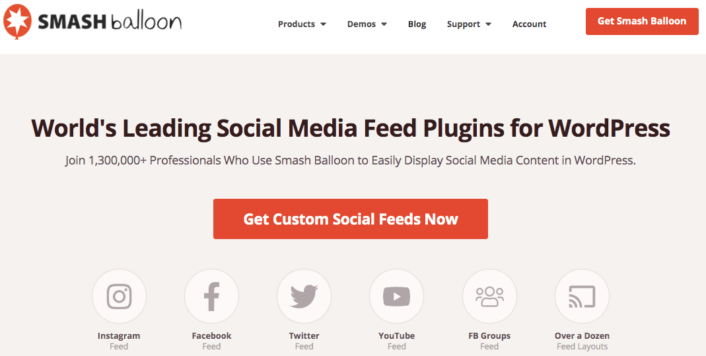
Smash Balon, WordPress için 1 numaralı sosyal medya besleme eklentisidir. Smash Balon'un Facebook Feed Pro eklentisi, Facebook gönderilerini WordPress'e yerleştirmenin en kolay yoludur.
Smash Balonu şu amaçlarla kullanabilirsiniz:
- Hashtag beslemelerinizi sitenizde sosyal kanıt olarak kullanın
- Web sitesi katılımını artırmak için etkileşimli Twitter beslemelerini görüntüleyin
- Abonelerinizi büyütmek için YouTube videolarınızı sitenize yerleştirin
- Dönüşümleri artırmak için sitenize otantik Facebook İşletme Sayfası incelemeleri ekleyin
Ve çok daha fazlası! En önemlisi, Facebook Feed Pro, bir uygulama geliştiricisi olarak kaydolmadan bir Facebook beslemesini yerleştirmenize olanak tanır. Bu size bir ton zaman ve güçlük kazandıracak.
Smash Balon'daki özelliklerin tam listesine göz atmak isterseniz, Smash Balon incelememize bir göz atmalısınız.
Sonraki birkaç adım, Facebook fotoğraflarını WordPress'e gömmek için yapmanız gereken tek şey. Her adımı takip ederseniz, sitenizde bunun gibi bir Facebook akışı oluşturabilmelisiniz:

Başlayalım.
Adım #1: Facebook Feed Pro Eklentisini Kurun ve Etkinleştirin
Öncelikle, Facebook Feed Pro eklentisini kurun ve etkinleştirin. Facebook Feed Pro eklentisini İndirilenler altında Smash Balon hesabınızdan indirebilirsiniz:
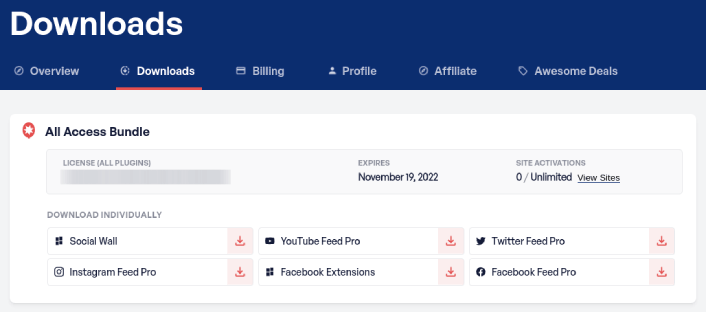
Ardından, Facebook Akışı » Ayarlar » Genel » Lisans Anahtarı seçeneğine giderek WordPress panonuzdaki lisans anahtarınızı kullanarak eklentiyi etkinleştirin. Lisans anahtarınızı yapıştırın ve Etkinleştir düğmesine tıklayın.
Adım #2: Facebook Hesabınızı WordPress'e Bağlayın
WordPress kontrol panelinizde Facebook Akışı » Ayarlar » Genel » Kaynakları Yönet'e gidin ve artı (+) düğmesini tıklayın:
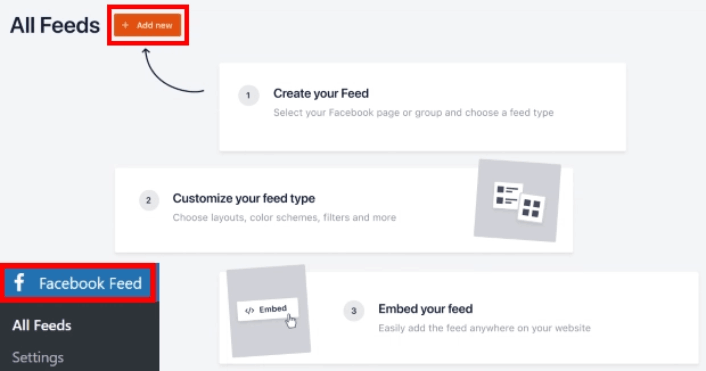
Ardından, Bağlan düğmesine tıklayarak kaynağı Sayfa veya Grup olarak seçin:
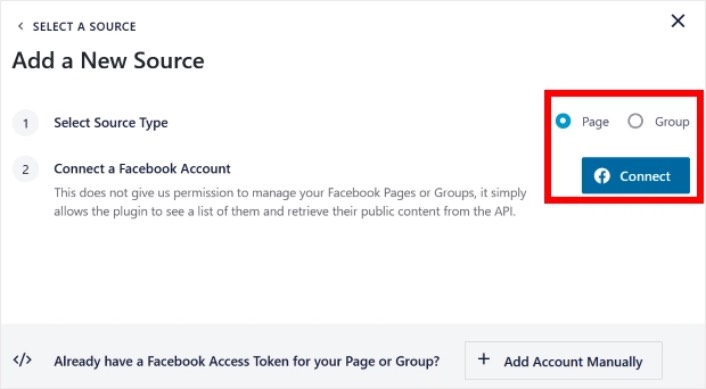
Hesabınızda oturum açmayı tamamladığınızda, siteniz için Facebook beslemeleri oluşturmaya başlayabilirsiniz.
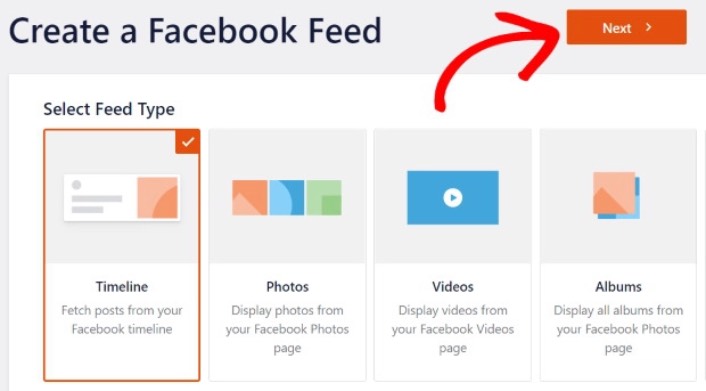
4 tür Facebook yayını oluşturabilirsiniz:
- Kullanıcı Zaman Çizelgesi: Bu tür yayın, tüm hesaplar için mevcuttur ve en son gönderilerinizi görüntülemek için kullanabilirsiniz.
- Fotoğraflar: Facebook galerinizi görüntülemek için bu tür yayınları katıştırabilirsiniz.
- Videolar: Bu besleme türü yalnızca Facebook videolarınızı görüntüler.
- Albümler: Facebook'taki albümlerinizi web sitenize koyabilirsiniz.
Siteniz için doğru içerik türünü seçin ve İleri düğmesini tıklayın. Facebook beslemeniz için kaynak seçmeniz istenecektir. Daha önce WordPress sitenize bağladığınız hesabı seçmeniz yeterlidir.
3. Adım: Facebook Akışınızı Özelleştirin
Şimdi Smash Balonu hakkında en havalı kısım için. Facebook yayınınızı özelleştirmek için bir sürükle ve bırak düzenleyici kullanabilirsiniz! Sol taraftaki kenar çubuğunda, kullanımı son derece kolay olan bir dizi tasarım seçeneği elde edersiniz.
Besleme Düzenini Özelleştir
Gömmeniz için bir düzen seçmek üzere Özelleştir altındaki Besleme Düzeni sekmesine tıklayabilirsiniz:

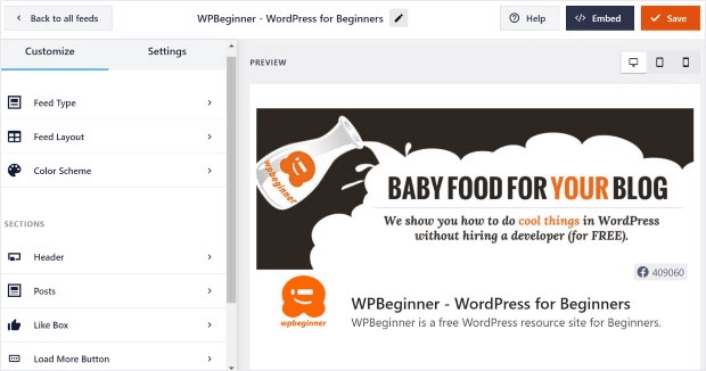
Aralarından seçim yapabileceğiniz 4 tip düzen vardır. Bunların her birinin önizlemede nasıl göründüğüne göz atabilir ve ardından en çok beğendiğinizi seçebilirsiniz:
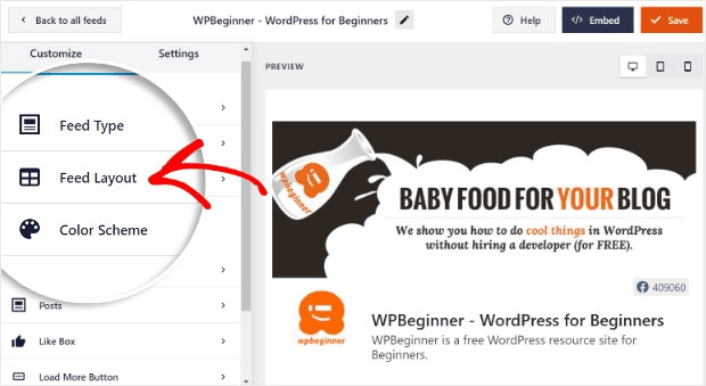
Ayrıca özel bir besleme yüksekliği ve dolgu ayarlayabilirsiniz:
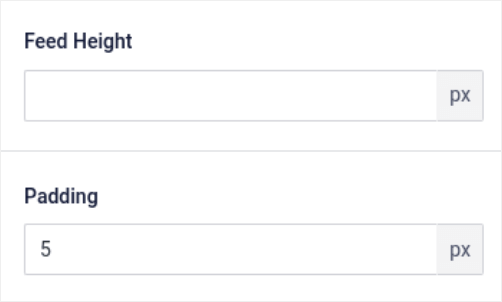
Bir seferde sergilemek istediğiniz gönderi sayısını bile seçebilirsiniz:
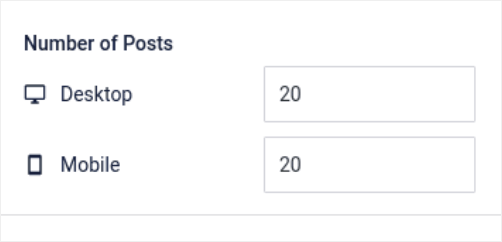
Kendinizi gerçekten havalı hissediyorsanız, Facebook akışınızdaki sütun sayısını da ayarlayabilirsiniz:
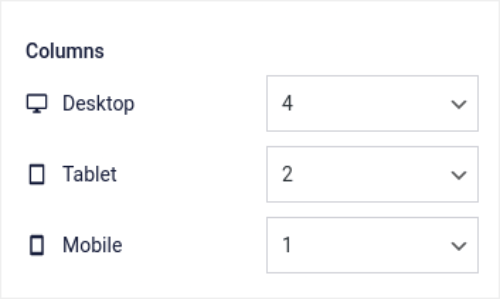
Renk Şemasını Özelleştir
Facebook Feed Pro'daki varsayılan renk şeması, neredeyse tüm sitelerin tasarımıyla çalışacak şekilde tasarlanmıştır. Ancak sitenizin geri kalanıyla uyumsuz olduğunu düşünüyorsanız, beslemenin renk düzenini de özelleştirebilirsiniz.
Özelleştir altında, özel bir görünüm seçmek için Renk Şeması'na gidin:
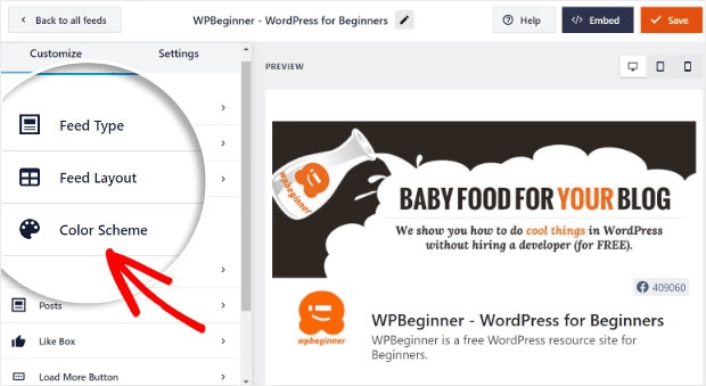
Temanızın stillerini otomatik olarak getirdiği için Temadan Devral seçeneğini kullanmanızı öneririz.
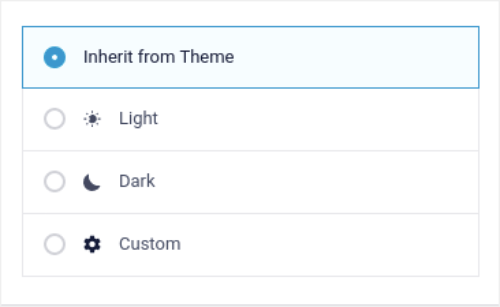
Ancak kendi renk düzeninizi oluşturmak için Özel'e tıklayabilirsiniz.
WordPress için Facebook Akışınıza Bölümler Ekleyin
Son olarak, Facebook beslemenize Özelleştir » Bölümler altında özel bölümler de ekleyebilirsiniz :
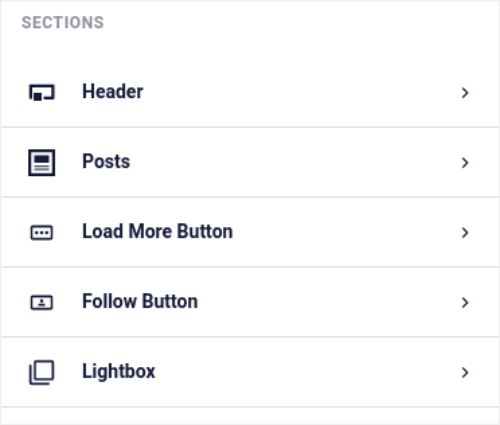
Bu içerir:
- Başlık: Yazı tipi stillerini, özel bir ekran resmini, özel bir biyografiyi ve daha fazlasını içerecek şekilde başlığı özelleştirebilirsiniz.
- Gönderiler: Gönderileriniz için görüntü ve video çözünürlüğünü özelleştirebilir, altyazılara izin verebilir, beğeni ve yorum özetleri ekleyebilir ve üzerine gelme efektleri oluşturabilirsiniz.
- Daha Fazla Yükle Düğmesi: Ziyaretçileriniz üzerlerine tıkladığında daha fazla resim getirmek için yayınınıza Daha Fazla Yükle düğmesi ekleyebilirsiniz.
- Takip Düğmesi: Web sitenizin ziyaretçilerini Facebook'ta sizi takip etmeye teşvik etmek için bir düğme ekleyebilirsiniz.
- Lightbox: Gönderilerinizin tıklandığında tam ekran moduna açıldığı bir lightbox açılır penceresi oluşturabilirsiniz.
Ayarlardan memnun kaldığınızda, devam edin ve Kaydet düğmesine tıklayın.
Adım #4: WordPress için Facebook Akışı Oluşturun
Artık beslemeniz tamamen özelleştirildiğine göre, Facebook gönderilerini sitenize yerleştirmenin zamanı geldi. WordPress panonuzda, Facebook Beslemesi »Tüm Beslemeler'e gidin ve özet akışı kısa kodunu kopyalayın:
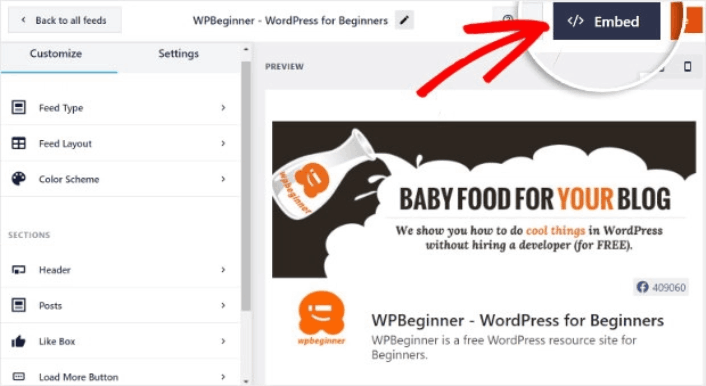
Artık WordPress için anında bir Facebook akışı oluşturmak için bu kısa kodu kullanabilirsiniz. Sitenizdeki kenar çubuğuna, alt bilgiye, gönderilere ve hatta sayfalara ekleyebilirsiniz.
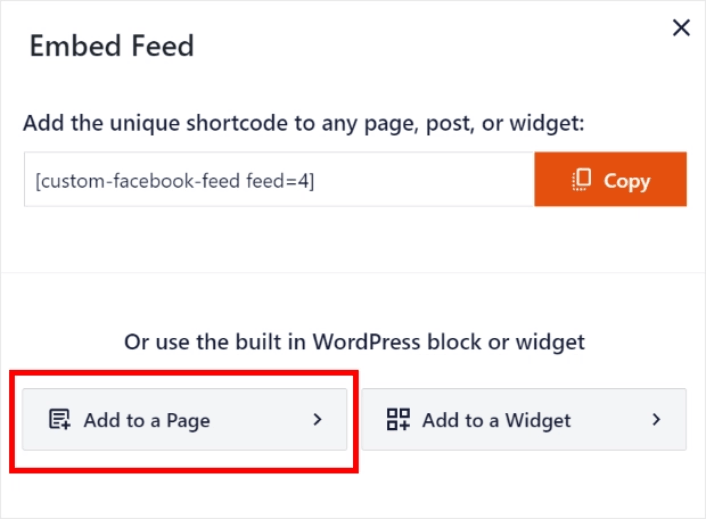
Baştan sona tüm adımları takip ettiyseniz, sitenizde bunun gibi bir Facebook beslemeniz olmalıdır:

Bu kadar! Bitirdiniz.
WordPress İçin Bir Facebook Beslemesi Gömdükten Sonra Ne Yapmalısınız?
Bu seferlik bu kadar millet!
Ayrıca Instagram fotoğraflarının WordPress'e nasıl yerleştirileceğini de kontrol etmelisiniz. Ve sosyal medya takipçinizi büyütmeye çalışıyorsanız, viral bir eşantiyon kurmalısınız.
Bundan sonra geriye kalan tek şey, daha fazla müşteri adayı ve satış elde edebilmeniz için sitenize trafik oluşturmaktır. Bunu yapmanın basit bir yolu, push bildirimlerini kullanmaya başlamaktır. Push bildirimleri göndermek, siteniz için tekrarlanan trafik oluşturmanın harika bir yoludur. Bu, ilgilendiğiniz bir şeyse, şu makalelere de göz atmalısınız:
- Push Bildirim Maliyeti: Gerçekten Ücretsiz mi? (Fiyatlandırma Analizi)
- WordPress Blogunuza Daha Fazla Trafik Nasıl Çekilir (9 Kolay Yol)
- Web Push Bildirimi Etkinleştirme Oranınızı Nasıl Artırırsınız (7 Yol)
- Web Bildirimleri WordPress Eklentisini Sitenize Nasıl Eklersiniz?
Push bildirimlerinizi göndermek için PushEngage kullanmanızı öneririz. PushEngage, dünyanın 1 numaralı push bildirim yazılımıdır. Henüz yapmadıysanız, bugün PushEngage'i kullanmaya başlayın.
